什么是 WordPress 简码? 全面的分步指南
已发表: 2023-03-17
希望使您的 WordPress 帖子和页面更具交互性和视觉吸引力? WordPress 短代码可让您的生活更轻松。 这些方便的代码片段允许您添加各种功能和设计元素,而无需高级编码技能。
在这篇博文中,我将介绍您需要了解的有关 WordPress 短代码的所有信息。 首先,我们将从探索默认的 WordPress 短代码以及如何添加它们开始。 接下来,我们将深入研究如何在网站的各个部分使用短代码,包括帖子、页面、小部件,甚至主题文件。
此外,我将指导您在 WordPress 中创建自己的自定义短代码,让您可以根据自己的具体需求自定义网站的设计和功能。 最后,我们将把短代码与古腾堡块进行比较,古腾堡块是另一种向您的网站添加自定义元素的流行方式。
那么,让我们深入研究吧!
- WordPress 短代码:概述
- WordPress 短代码:优点和缺点
- 默认的 WordPress 简码
- 如何添加 WordPress 短代码(5 种简单方法)
- 短代码与古腾堡块
WordPress 短代码:概述
WordPress 短代码是一项强大且用途广泛的功能,可让您向网站添加动态内容和功能,而无需任何编码技能。 短代码本质上是可以插入到帖子、页面、小部件或主题文件中以显示特定功能或内容的小代码片段。
通过提供易于使用的功能(例如按钮、表单、图库等),使用短代码可以极大地增强用户体验。 此外,他们还可以通过使您的内容更具交互性和吸引访问者来改善您网站的搜索引擎优化。
使用特色包解决方案简化您的开发工作流程
加入 11,000 多名满意的 Web 开发人员并体验使用 Cloudways 的无缝 Web 托管——不再有管理麻烦。
WordPress 短代码:优点和缺点
现在您已经了解了 WordPress 短代码,让我们在深入了解操作方法部分之前快速了解一下它们的优缺点。
WordPress简码的优点
- 节省时间:它们可以帮助您添加复杂的功能,而无需手动编码。
- 可定制:可以定制短代码以满足特定需求。
- 用户友好:它们易于使用,无需高级编码技能即可添加到任何 WordPress 帖子或页面。
- 兼容性:它们与各种插件和主题兼容。因此,在大多数情况下,您可以自由选择任何 WordPress 主题或插件。
WordPress简码的缺点
- 依赖性:如果插件或主题未更新,过度依赖简码可能会导致问题。
- 兼容性问题:一些短代码可能与所有 WordPress 主题和插件不兼容。
- 学习曲线:有必要基本了解如何使用和自定义短代码。
- 安全性:短代码必须经过适当的清理和验证以避免安全漏洞。
WordPress 短代码为增强网站的功能和设计提供了一种便捷的解决方案。
但是,重要的是要明智地使用它们以避免依赖性问题、兼容性问题和潜在的安全漏洞。
让我们在下一个标题中了解更多关于默认 WordPress 简码的信息。
默认的 WordPress 简码
WordPress 包括六个默认的内置短代码,可以轻松地向您的页面和帖子添加功能:
- [音频]:将音频文件添加到您的页面或帖子。
- [ caption]:为图像或视频添加标题。
- [ embed]:设置嵌入项的宽度和高度。
- [图库]:使用图像创建照片库。
- [视频]:将视频添加到您的页面或帖子。
- [p laylist]:显示帖子中的音频或视频文件。
一些有用的具有功能的短代码列表(表)
以下是 WordPress 中一些有用的短代码及其功能的列表:
| 功能 | 实际使用 |
|---|---|
| [音频] | [音频源=”#”] |
| [标题] | [captionwidth =“450“]<imgsrc=”#”/ >图片[/caption] |
| [嵌入] | [嵌入宽度=”450″高度=”320″] |
| [画廊] | [画廊id =”32″] |
| [视频] | [视频源=”#”] |
| [播放列表] | [p播放列表类型=”视频”] |
| [wp表格] | [wpforms id=”10″] |
| [独白] | [独白id=”578″] |
如何添加 WordPress 短代码(5 种简单方法)
添加 WordPress 短代码很容易,可以使用五种不同的方法来完成。 这些方法包括直接向帖子或页面添加简码、使用文本小部件、创建简码插件、将简码添加到主题的 functions.php 文件以及使用简码生成器插件。
如何在 WordPress 帖子和页面中添加简码
以下是您可以轻松地在 WordPress 帖子和页面中添加简码的方法:
- 转到您的帖子/页面编辑器并搜索“简码”。
- 如果您使用的是古腾堡,请在区块部分搜索简码并将其添加到您的页面或帖子中。
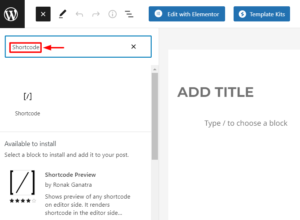
- 将短代码粘贴到要显示它的相应字段中。
- 我已经添加了WP Forms Shortcode来添加联系表格。
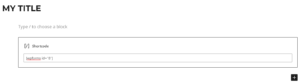
- 预览您的帖子或页面以检查简码是否有效。
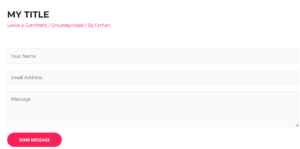
- 您可以对任何页面构建器执行类似的步骤。 例如,在 Elementor 中,在元素部分搜索简码并将其拖放到所需的折叠中。
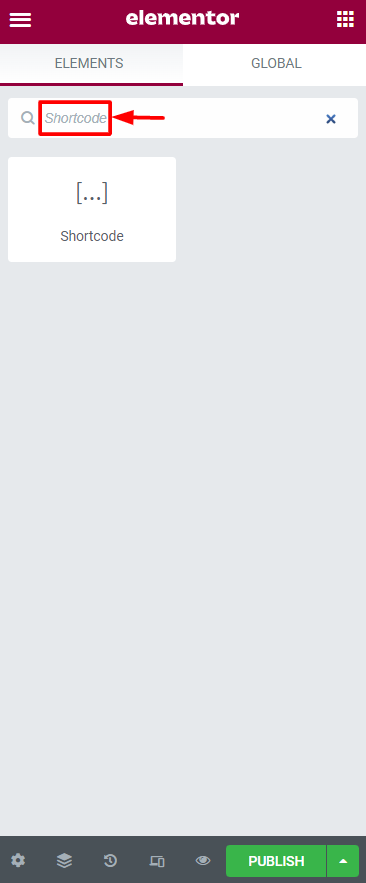
如何在 WordPress 小部件中添加简码
以下是在小部件中添加 WordPress 简码的步骤:
- 转到您的WordPress 仪表板并导航至Appearance > Widgets 。
- 单击“+ ”图标浏览所有可用的小部件选项并搜索简码小部件。
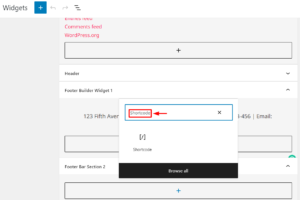
- 将您的短代码添加到该字段并更新您的小部件部分。出于本教程的目的,我添加了WP Forms 简码。
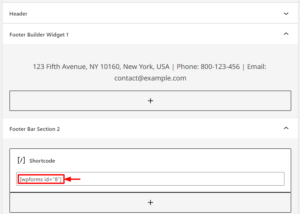
- 预览您的站点以确保短代码在小部件区域中正确显示。
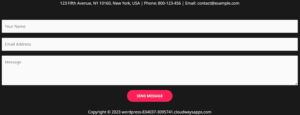

如何在 WordPress 经典编辑器中添加简码
WordPress Classic Editor 仍然广泛用于 WordPress 中的帖子和页面编辑。 在经典编辑器中添加简码非常简单,只需按照以下简单步骤即可完成:
- 通过导航到要编辑的帖子/页面并从编辑选项中选择“经典编辑器”来打开 WordPress 经典编辑器。
- 创建一个新的帖子/页面或编辑要添加短代码的现有帖子/页面。
- 找到要添加短代码的区域,只需在此处键入即可。
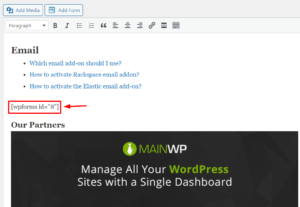
- 保存您对帖子/页面所做的更改,然后预览它以查看短代码是否正常工作。
如何在 WordPress 主题文件中添加简码
以下是在 WordPress 主题文件中添加简码的步骤:
- 备份您的文件或使用暂存站点以避免对您的生产站点造成任何损坏。
例如,我想为所有 404 页面添加一个简码(当有人试图访问不存在的页面时)。
- 转到WordPress 仪表板>外观>主题文件编辑器。
- 选择要添加短代码的文件部分。 例如,所有 404 错误页面的 404.php。
- 将短代码粘贴到所选文件中。例如:
<?php echo do_shortcode("[wpforms]"); ?> 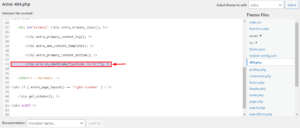
- 保存更改并预览输出结果。
- 这是当有人试图访问不存在的页面时您将获得的输出结果。
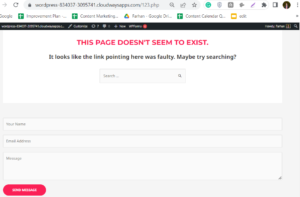
如何在 WordPress 中创建自己的自定义简码
在 WordPress 中创建自定义短代码似乎是一项艰巨的任务,因为它通常涉及创建一个新插件。 然而,通过适当的准备和护理,该过程可以简化并且相对无痛。
我建议创建备份或在暂存站点工作,以便在短代码创建过程中出现问题时轻松恢复到以前的版本。
使用 Cloudways 托管提升您的 WordPress 开发游戏
不要满足于平淡无奇的 WordPress 托管,这会阻碍您的开发工作流程。 升级到 Cloudways 并享受闪电般的速度、免费登台和轻松部署 Web 应用程序。
创建自定义插件
以下是在 WordPress 中创建自定义短代码的步骤:
- 通过 FileZilla 等FTP 客户端访问您的服务器/站点,为您的短代码创建自定义插件。
- 导航到wp-content 文件夹 > 插件 >并创建一个新目录。
- 在您的插件之后命名目录,例如: subscribe-shortcode 。
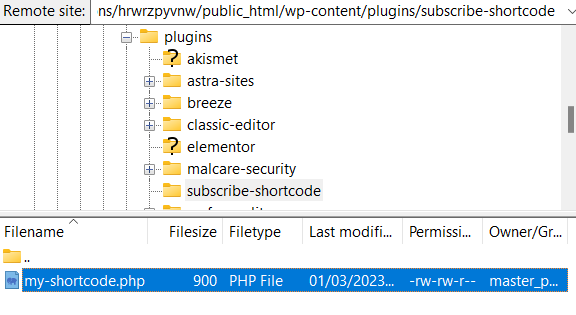
- 打开您的插件文件夹并使用您选择的名称创建一个新的 PHP 文件,例如 my-shortcode.php。
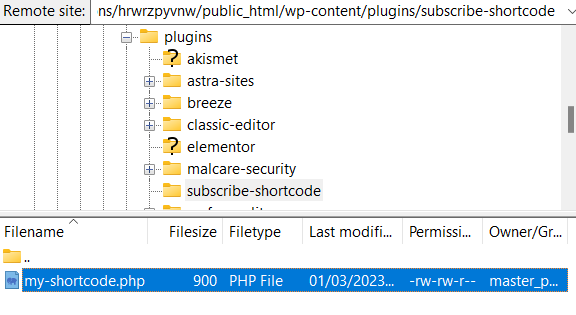
- 单击查看/编辑PHP 文件并打开本地文件。
- 粘贴插件头代码并按“ ctrl+s”保存。 代码应如下所示:
<?php /* * 插件名称:订阅 Shosrtcode * 插件 URI:https://cloudways.com/en/ * 说明:此插件用于测试目的。 *版本:1.0.0 * 至少要求:5.3 * 需要 PHP:7.4 *作者:Farhan Ayub * 作者 URI:https://profiles.wordpress.org/farhanayub/ * 许可证:GPL v2 或更高版本 * 许可证 URI:https://www.gnu.org/licenses/gpl-2.0.html * 更新 URI:https://cloudways.com/en/ * 文本域:my-basics-plugin * 域名路径:/languages */ ?>
- 当您保存更改时,“文件已更改”弹出窗口将出现在您的 FileZilla 工具上。
- 选择“完成编辑并删除本地文件”,然后单击“是”。
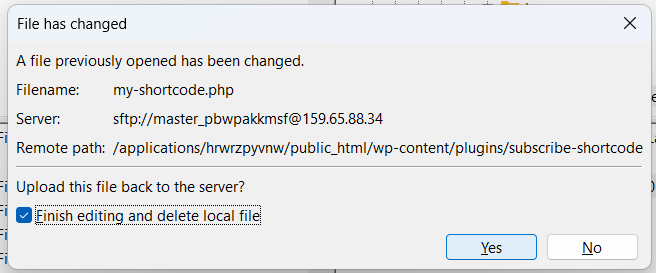
- 文件更新后,转到您的WordPress 仪表板 > 已安装的插件并激活您的新插件。
- 插件详细信息应显示标题字段,例如版本、作者姓名等。
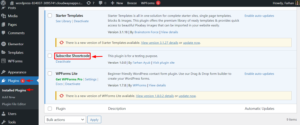
创建自定义 WordPress 简码
您还可以在激活插件后创建自定义 WordPress 简码。 在本节中,我将创建一个短代码,允许用户订阅 Cloudways YouTube 频道。
以下是创建自定义 WordPress 短代码的步骤:
- 打开您的 PHP 文件(在本例中为:my-shortcode.php)并粘贴以下代码:
add_shortcode( '订阅', 'cloudways_link' );
函数 cloudways_link(){
返回 '订阅 Cloudways <a href="https://www.youtube.com/@Cloudways/featured?sub_confirmation=1">YouTube 频道</a>';
}
add_action('init', 'cloudways_link'); 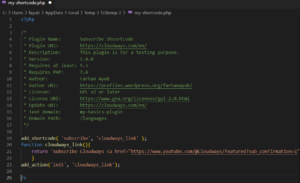
- 让我们在您的帖子中使用自定义短代码。 由于我们将短代码的名称设置为“subscribe ”,因此用方括号调用它: [subscribe]。
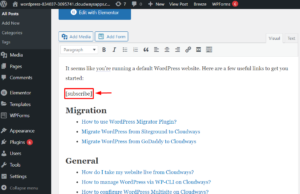
- 更新更改并检查短代码的输出。
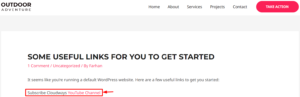
- 如果输出出现在帖子中,则表示自定义 WordPress 短代码正在运行。
短代码与古腾堡块
短代码和古腾堡块都在 WordPress 中用于增强您网站的功能。 本节将比较两者以突出关键差异。
简码:
- 允许将动态内容插入 WordPress 页面和帖子
- 使用带有关键字或函数的方括号创建
- 需要基本的编码知识
- 可以添加到 WordPress 编辑器中的任何页面或帖子
- 可以在多个页面或帖子上重复使用
古腾堡积木:
- 允许使用拖放界面创建动态内容
- 提供比短代码更多的选项且易于使用
- 可以轻松创建复杂的布局
- 可以使用自定义块或插件进行扩展
- 比短代码需要更少的技术知识
短代码可能需要基本的编码知识并提供有限的视觉定制。 另一方面,Gutenberg Blocks 提供了一种更加用户友好的方法,具有用于创建动态内容的扩展选项。
要使用古腾堡块添加简码,只需选择“简码”选项并在指定字段中填写简码名称。 这可以在没有任何编码知识的情况下轻松完成,对于喜欢更直观的内容创建方法的用户来说,这是一个方便的选择。
概括
WordPress 短代码是一个强大的工具,可让您轻松快速地创建动态内容。 无论您是初学者还是有经验的用户,都可以通过多种方式将它们添加到您的 WordPress 站点。 我在这篇博客中介绍了 5 种简单的方法。 使用 Cloudways 的托管 WordPress 托管,您可以轻松地为您的 WordPress 网站创建和管理短代码。
虽然它们可能有一些局限性,但利大于弊,尤其是结合使用古腾堡块的易用性时。
因此,无论您是要显示简单的按钮还是复杂的内容,短代码都是增强 WordPress 网站的绝佳方式。
试试看他们如何将您的内容提升到一个新的水平!
常见问题
问:WordPress 有内置简码吗?
是的,WordPress 附带了下面列出的 6 个内置短代码:
- [音频]
- [标题]
- [嵌入]
- [画廊]
- [视频]
- [播放列表]
问:我在 WordPress 中的简码在哪里?
您可以通过在 WordPress 仪表板中查看插件的文档来找到 WordPress 插件的简码。
问:如何在 WordPress 中使用默认简码?
您可以通过三种方式在 WordPress 中使用默认短代码:通过古腾堡块、经典编辑器或通过代码。
问:WordPress 中的简码有什么用?
WordPress 中短代码的目的是为您的页面和帖子添加动态内容和功能。
